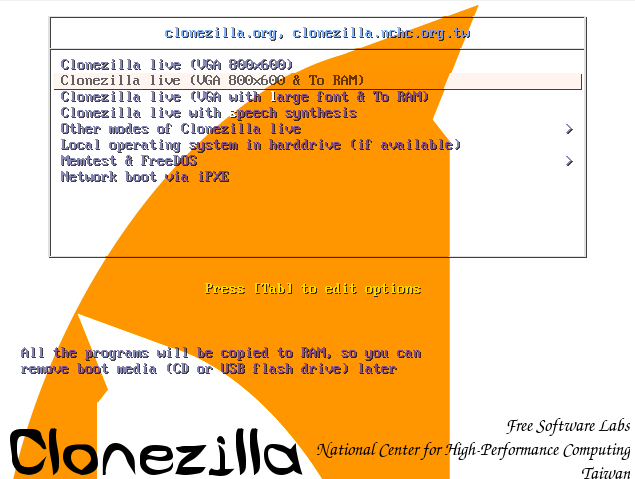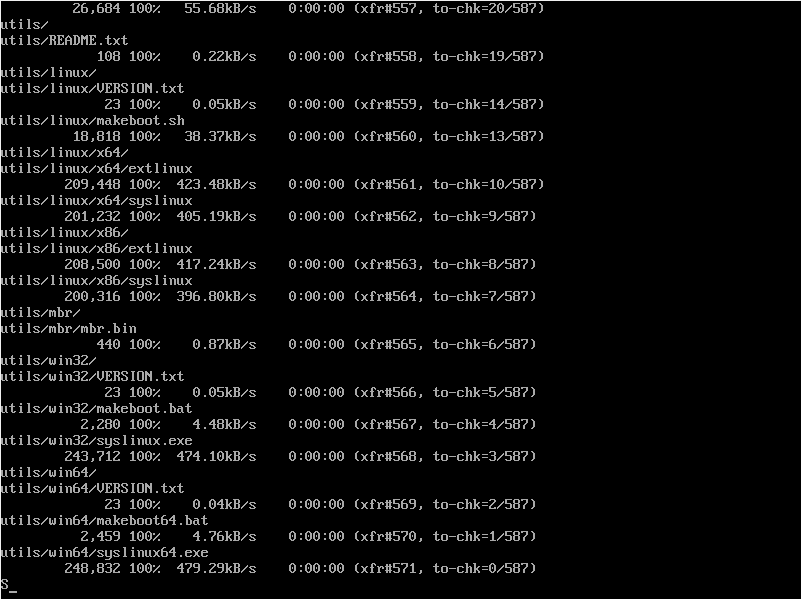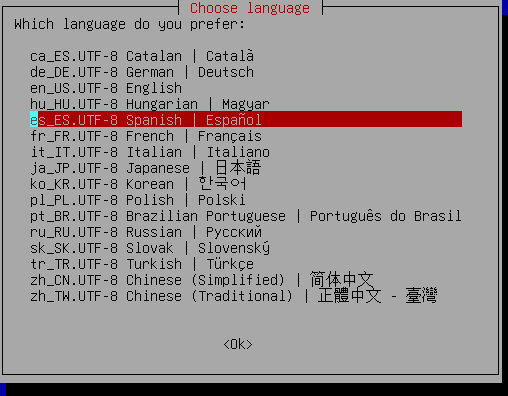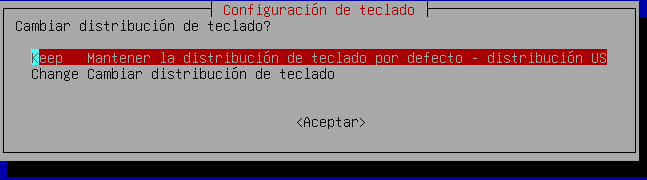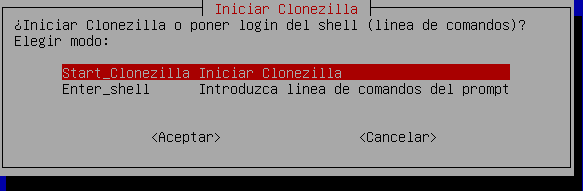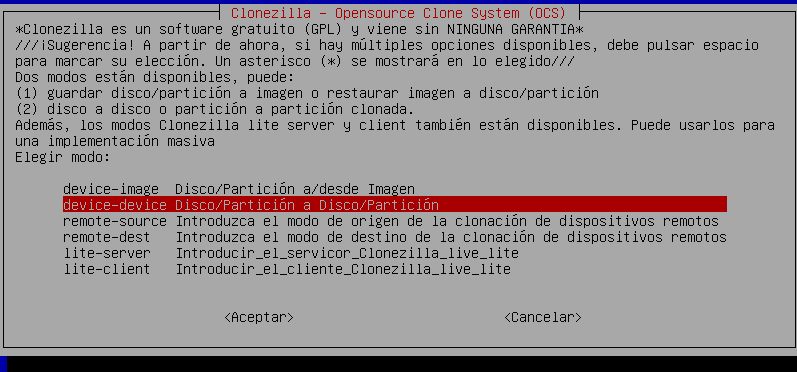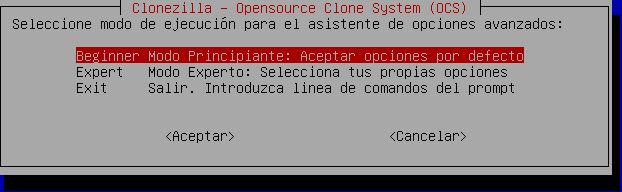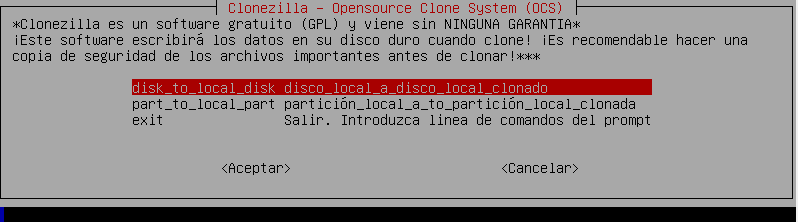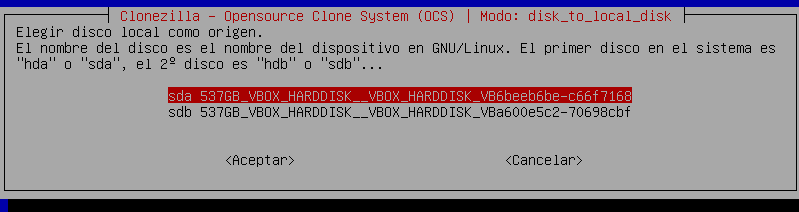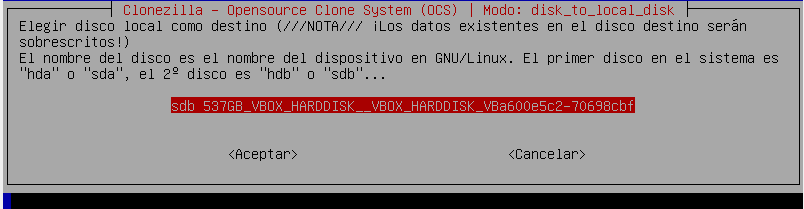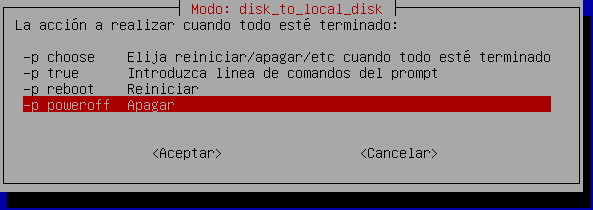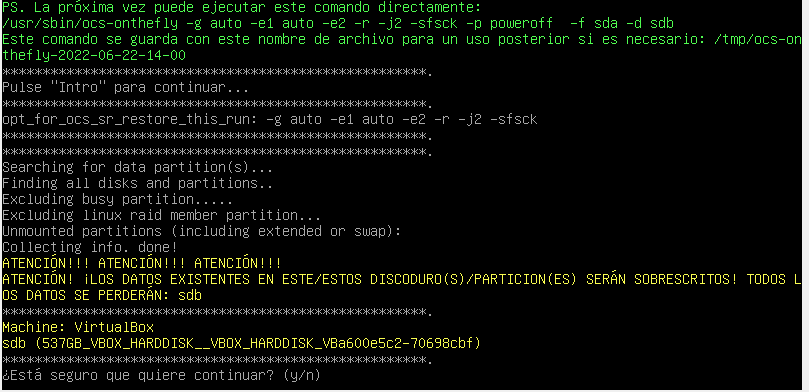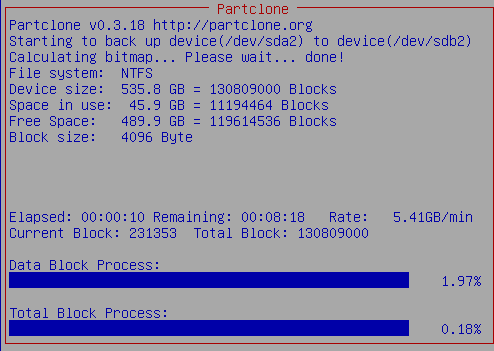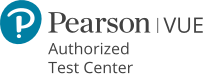Las ventajas que conlleva una unidad SSD es que trabajan a una velocidad de hasta 10 veces más rápido que un disco duro magnético convencional. Esto hace que la carga del sistema operativo, junto al uso de la memoria de intercambio (que además se realiza en el própio disco SSD), acelere la carga de aplicaciones y el posterior manejo del equipo. Aparte son silenciosas, al no disponer de piezas móviles y por tanto menos consumo energético.
Como contrapartida está su precio, más elevado que un disco duro convencional y la durabilidad de éstos, que dependerá de los ciclos de lectura/escritura de cada fabricante.
Y ahora que decidiste cambiarte a un disco duro SSD te preguntas, ¿cómo paso todo mi sistema operativo y mis archivos personales al nuevo disco SSD?
Lo primero es hacernos con un software específico que realice esta función. Además este software debe ser quien inicialice el arranque del sistema operativo y debemos tenerlo instalado en un dispositivo de almacenamiento externo, tipo cd ó dvd, pendrive usb, etc.
Entre los mas conocidos están AOEMI Partition Assistant, Clonezilla, EaseUS Todo Backup, y de pago tenemos Acronis True Image.
Para ello debemos descargar ó bien generar una imagen ISO o IMG y guardar esa imagen de arranque en dispositivo de almacenamiento externo.
Para ello te puede servir aplicaciones del tipo Rufus ó Balena Etcher, que cargan el contenido de la ISO y lo almacenan en tu dispositivo externo. En el caso de optar por el cd ó dvd deberás usar otro tipo de aplicaciones que quemen esa imagen del tipo CDBurnerXP o Alcohol 120%.
Este proceso de clonado lo vamos a realizar con Clonezilla, una herramienta gratuita el cual nos permite realizar todo el proceso de clonado.
Antes de comenzar este proceso es conveniente tener alguna copia de seguridad de los archivos más importantes para no perder toda la información al errar en el proceso.
Iniciado el dispositivo de arranque nos cargará la siguiente pantalla de Clonezilla.
Podemos elegir cualquier opción Clonezilla live, pero se recomienda usar la de (VGA 800×600 & To RAM) ya que cargará completamente el sistema operativo que corre por debajo de la aplicación Clonezilla en memoria y asi evitamos más cargas de archivos en nuestro dispositivo cd/dvd o usb.
Tras elegir Clonezilla live hará una breve carga…
Ahora es el momento de elegir idioma y la distribución de teclas de nuestro teclado.
Si no conocemos el comando de terminal (shell) de Clonezilla con los parámetros necesarios para iniciar el clonado, dejaremos que se inicie un asistente pulsando en Start_Clonezilla.
Nos preguntará que tipo de copia vamos a realizar, en este caso device-device (de dispositivo a dispositivo)
Elegimos la opción Beginner (principiante) para seleccionar algunas de las opciones avanzadas por defecto.
Seleccionamos disk_to_local_disk (disco local a disco local)
Aquí debemos tener la precaución de seleccionar el dispositivo de origen local (el disco a ser clonado). En el caso de equivocarnos, más adelante en “dispositivo de destino” no nos aparecerá la unidad que seleccionemos aquí como origen, pudiendo llevarnos a cometer el error de clonar el SSD vacío a nuestro disco duro perdiendo todo el contenido. Prestar aún mas atención si ambos dispositivos tienen el mismo tamaño ya que puede llevarnos a confusión.
Ahora seleccionamos el dispositivo SSD de destino.
Nos preguntará si deseamos comprobar y reparar errores en el disco duro de origen, lo cual llevará un tiempo extra. Seleccionamos –sfsck para omitir dicha operación.
Concluye el asistente preguntando que deseamos que haga nuestro equipo al finalizar el clonado. Dado que al concluir la copia vamos a intercambiar las unidades de disco duro, seleccionamos –p poweroff para que se apague.
Terminado el asistente nos mostrará el comando de shell de Clonezilla con todos los parámetros. Al pulsar Intro, nos informará que la unidad de destino va a ser borrada para ser clonada y si deseamos o no continuar. Pulsaremos la tecla y para continuar.
Y ya para finalizar comenzará el clonado de disco duro el cual llevará algún tiempo, dependiendo de la velocidad y el tamaño del disco duro origen y destino.
Al finalizar tendremos ambos dispositivos con la misma información. Ya solo basta sustituir uno por otro o bien intercambiar el inicio de arranque para que el dispositivo SSD sea el primero en arrancar.